模拟 Windows 桌面 | 如何在 iPhone 主屏幕上添加文件快捷方式?
2023-06-01 377如何在 iPhone 主屏幕上添加文件快捷方式?文件管理系统一直是 iOS 的弱项,这是由于 iOS 文件操作逻辑与 Windows 完全不同,是iOS「沙盒」机制的产物,那么如何在 iOS 现有框架中提高访问文件的效率呢?将经常访问的文件放置在桌面上,轻触即可打开,从很大程度上模拟我们在电脑上的操作习惯。
获取文件链接
● 打开「文件」,长按文件并选择「分享」;
● 在分享菜单中,选择「添加用户」-「复制链接」,并在弹出的窗口中再次点击「复制链接」(由于并没有为其他 Apple ID 添加权限,即使其他的人获得链接,也无法访问文件);
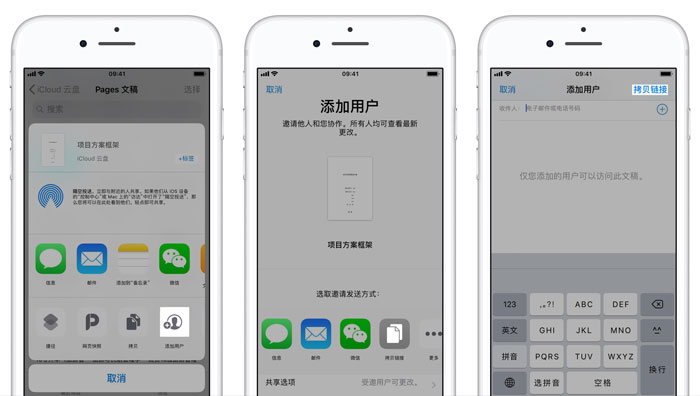
● 得到了「http://www.iCloud.com/」为前缀的链接,尝试将此链接粘贴至 Safari 浏览器地址栏访问,可以发现系统将直接跳转至关联应用并打开文件;
● 但通常只有苹果原生文件格式支持直接跳转打开文件,并非所有文件都能获得理想的跳转效果,对于其他格式的文件,iOS 不会在链接打开时跳转到关联应用,只能跳转到「文件」应用并显示预览。此时可以轻触右上角分享菜单,并选择「在『某应用』钟打开」,对于文件的操作修改,仍会直接反映在 iCloud 的原始文件。
添加桌面图标
● 在 Safari 浏览器中打开「iCloud File to Spingboard」,并添加至「捷径」应用中;
● 运行「捷径」,将会弹出文件选择窗口,在窗口中查找需要添加至桌面的文件,并将文件 iCloud 链接复制到剪贴板中,再次点击此文件确认;
● 如果所选文件属于常用格式,「捷径」将会自动提示应用名称,直接点击「好」即可;如果「捷径」无法正确判断应用,或需要使用其他应用图标作为此文件图标,也可以选择自行输入所需应用名称,并在的弹出的菜单中确认需要使用的图标;
● 「捷径」将会自动跳转至 Safari 浏览器并前往指引界面,点击  按钮,选择「添加到主屏幕」,轻触「添加」即可。
按钮,选择「添加到主屏幕」,轻触「添加」即可。
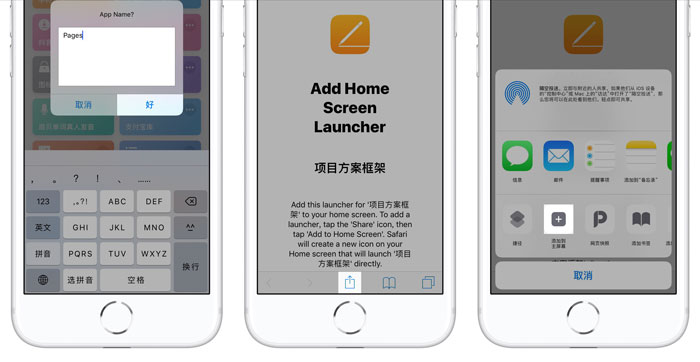
● 完成上述操作,即可将常用文件图标添加至主屏幕上,并根据所属项目,利用文件夹进行分类。
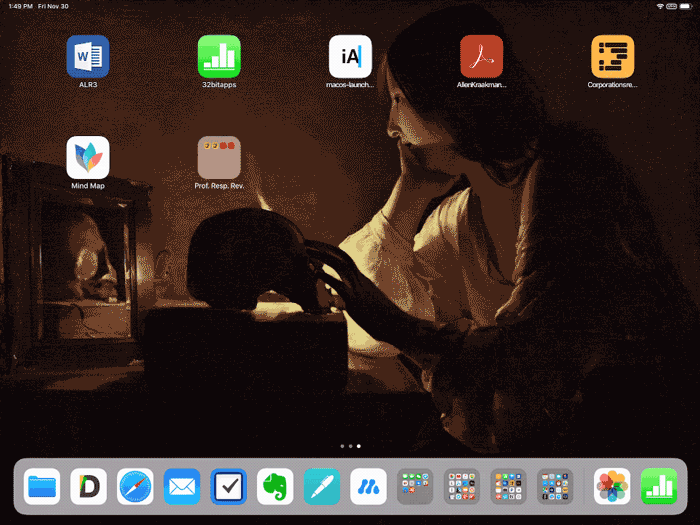
相关资讯
查看更多-

可在桌面上欣赏 3D 球赛,苹果 Vision Pro 版 NBA 官方应用获更新
-

不是刘海屏!iPhone SE 4最新爆料出炉:屏幕巨变
-

拆解报告:ANKER安克240W 8合1桌面快充插座A91B2
-

苹果专利探索“瑞士军刀”设备:移动时变身 iPad,桌面办公时成为 Mac
-

苹果计划2026年推出小折叠iPhone:屏幕供应商依旧是三星
-

苹果MacBook Pro革新在即:OLED屏幕升级指日可待
-

维信诺F1发光材料体系发布,屏幕显示效果迎来新飞跃!
-

苹果已开始对外提供屏幕电池摄像头等iPhone 16零部件 以供维修
-

TCL华星专家揭秘:印刷显示技术,能否像印报纸一样印屏幕?
-

消息称iPhone 17全系标配高刷屏幕 由三星和LG供应
最新资讯
查看更多-

- 苹果 iPhone 应用精彩纷呈,iPad 用户望眼欲穿
- 2025-02-06 289
-

- 苹果官方发布指南:如何禁用 MacBook 自动开机功能
- 2025-02-05 287
-

- 苹果分享 macOS 15 Sequoia 技巧,Mac 启动行为由你掌控
- 2025-02-02 264
-

- 苹果首次公布AirPods固件升级攻略:共6步
- 2025-01-30 224
-

- 苹果 iPhone 用户禁用 Apple Intelligence 可释放最多 7GB 存储空间
- 2025-01-30 206
热门应用
查看更多-

- 快听小说 3.2.4
- 新闻阅读 | 83.4 MB
-

- 360漫画破解版全部免费看 1.0.0
- 漫画 | 222.73 MB
-

- 社团学姐在线观看下拉式漫画免费 1.0.0
- 漫画 | 222.73 MB
-

- 樱花漫画免费漫画在线入口页面 1.0.0
- 漫画 | 222.73 MB
-

- 亲子餐厅免费阅读 1.0.0
- 漫画 | 222.73 MB
-
 下载
下载
湘ICP备19005331号-4copyright?2018-2025
guofenkong.com 版权所有
果粉控是专业苹果设备信息查询平台
提供最新的IOS系统固件下载
相关APP应用及游戏下载,绿色无毒,下载速度快。
联系邮箱:guofenkong@163.com